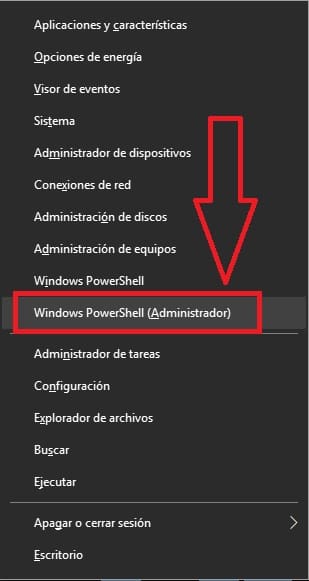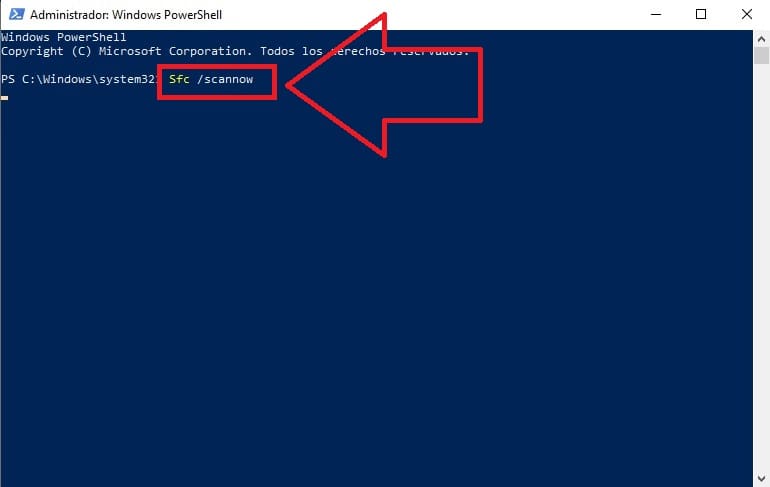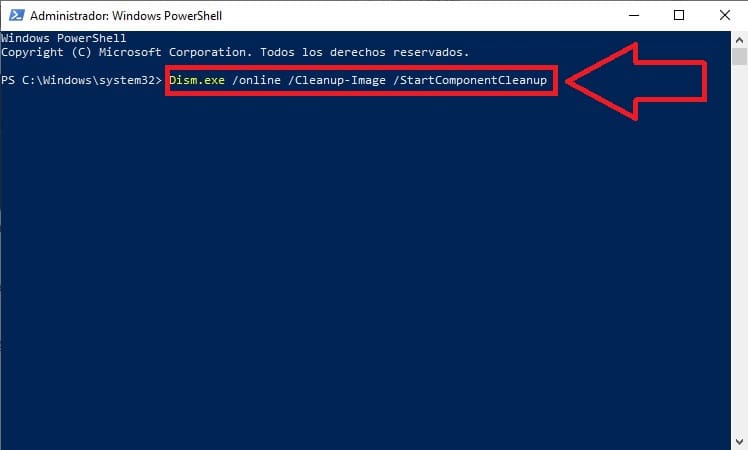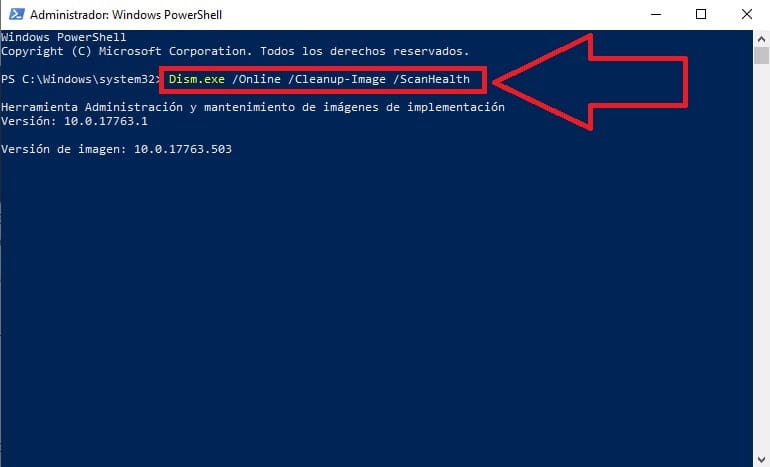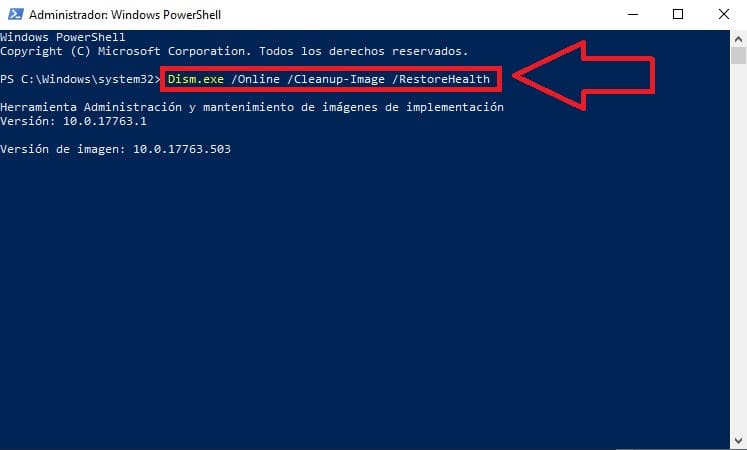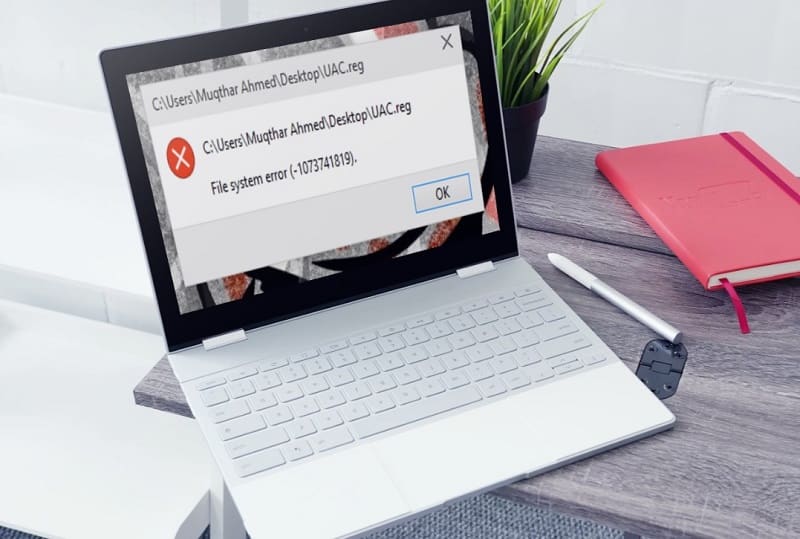
Si has llegado hasta este tutorial de TutoWin 10 es porque tienes el siguiente problema «Error del Sistema de Archivos -1073741819 en Windows 10». Pues permíteme decirte que has llegado al sitio indicado ya que a continuación te explicamos como se soluciona fácil y rápido.
Tabla De Contenidos
¿ Qué Es el Error Del Sistema De Archivos -1073741819 En Windows 10 ?
El error del sistema de archivos es un mensaje que da Windows 10 acompañado de un código -1073741819. Este problema suele ocurrir cuando hay algún error interno del sistema operativo Windows y suele deberse a 2 principales motivos:
- Fallo al actualizar Windows.
- Cambios en la configuración del sistema operativo.
- La configuración de control de cuentas de usuario (UAC) ha cambiado los valores de registro.
- El archivo del sistema Windows está corrupto.
Esta incidencia se manifiesta con los siguientes mensajes acompañados del código de error -1073741819.
- Error En Sistema de Archivos (-1073741819) En Windows 10.
- Error del Sistema código 1073741819.
- Error (-1073741819).
Este código de por si no nos dice ni nos aporta nada, ni siquiera nos da un ligero indicio de como solucionar el problema. Pero no te preocupes que a continuación te explicaremos los pasos que debes de seguir para solucionar este error fácilmente.
Quizás Te Interese 👇👇
Como Solucionar Error Sistema De Archivos -1073741819 en Windows 10
A continuación os ofreceremos 2 métodos para solucionar este error.
Reparar Archivos Dañados En Windows 10
Una manera muy sencilla de quitar el error (-1073741819) es restaurar los archivos internos de Windows 10 para ello lo primero que deberemos de hacer es pulsar la siguiente combinación de atajo rápido de teclado:
- Windows + X
Entraremos en Windows PowerShell (Administrador) también conocido como «Simbolo del Sistema».
Ahora usaremos el siguiente comando:
- Sfc /scannow
Una vez termine copiaremos el siguiente y pulsaremos «Enter»:
- Dism.exe /online /Cleanup-Image /StartComponentCleanup
Luego copiamos este comando también lo pegaremos y de nuevo «Enter»:
- Dism.exe /Online /Cleanup-Image /ScanHealth
Y por último, restauraremos los archivos Internos con el siguiente comando:
- Dism.exe /Online /Cleanup-Image /RestoreHealth
De esta manera podremos arreglar el error en Sistema de Archivos (-1073741819) en Windows 10. No obstante si después de hacer esto y reiniciar el PC aún te aparece el mensaje, sigue con el siguiente método para solucionarlo.
Restaurar UAC Usando El Registro
Para resolver este problema, cambie la configuración del registro. Para ello, siga estos pasos:
Haga clic en Inicio, escriba el bloc de notas en el cuadro de búsqueda y, a continuación, presione ENTRAR. Copie y pegue el siguiente texto en el Bloc de notas:
Editor del Registro de Windows Versión 5.00
[HKEY_CLASSES_ROOT]
[HKEY_CLASSES_ROOT\Interface\{B722BCC5-4E68-101B-A2BC-00AA00404770}]
@=»IOleDocument»
[HKEY_CLASSES_ROOT\Interface\{B722BCC5-4E68-101B-A2BC-00AA00404770}\NumMethods]
@=»6″
[HKEY_CLASSES_ROOT\Interface\{B722BCC5-4E68-101B-A2BC-00AA00404770}\ProxyStubClsid32]
@=»{A4A1A128-768F-41E0-BF75-E4FDDD701CBA}»
[HKEY_CLASSES_ROOT\Interface\{B722BCC6-4E68-101B-A2BC-00AA00404770}]
@=»IOleDocumentView»
[HKEY_CLASSES_ROOT\Interface\{B722BCC6-4E68-101B-A2BC-00AA00404770}\NumMethods]
@=»16″
[HKEY_CLASSES_ROOT\Interface\{B722BCC6-4E68-101B-A2BC-00AA00404770}\ProxyStubClsid32]
@=»{A4A1A128-768F-41E0-BF75-E4FDDD701CBA}»
[HKEY_CLASSES_ROOT\Interface\{B722BCC7-4E68-101B-A2BC-00AA00404770}]
@=»IOleDocumentSite»
[HKEY_CLASSES_ROOT\Interface\{B722BCC7-4E68-101B-A2BC-00AA00404770}\NumMethods]
@=»4″
[HKEY_CLASSES_ROOT\Interface\{B722BCC7-4E68-101B-A2BC-00AA00404770}\ProxyStubClsid32]
@=»{A4A1A128-768F-41E0-BF75-E4FDDD701CBA}»
[HKEY_CLASSES_ROOT\Interface\{B722BCC8-4E68-101B-A2BC-00AA00404770}]
@=»IEnumOleDocumentViews»
[HKEY_CLASSES_ROOT\Interface\{B722BCC8-4E68-101B-A2BC-00AA00404770}\NumMethods]
@=»7″
[HKEY_CLASSES_ROOT\Interface\{B722BCC8-4E68-101B-A2BC-00AA00404770}\ProxyStubClsid32]
@=»{A4A1A128-768F-41E0-BF75-E4FDDD701CBA}»
HKEY_CLASSES_ROOT\Interface\{B722BCC9-4E68-101B-A2BC-00AA00404770}\NumMethods]
@=»6″
[HKEY_CLASSES_ROOT\Interface\{B722BCC9-4E68-101B-A2BC-00AA00404770}\ProxyStubClsid32]
@=»{A4A1A128-768F-41E0-BF75-E4FDDD701CBA}»
[HKEY_CLASSES_ROOT\Interface\{B722BCCA-4E68-101B-A2BC-00AA00404770}\NumMethods]
@=»5″
[HKEY_CLASSES_ROOT\Interface\{B722BCCA-4E68-101B-A2BC-00AA00404770}\ProxyStubClsid32]
@=»{A4A1A128-768F-41E0-BF75-E4FDDD701CBA}»
[HKEY_CLASSES_ROOT\Interface\{B722BCCB-4E68-101B-A2BC-00AA00404770}]
@=»IOleCommandTarget»
[HKEY_CLASSES_ROOT\Interface\{B722BCCB-4E68-101B-A2BC-00AA00404770}\NumMethods]
@=»5″
[HKEY_CLASSES_ROOT\Interface\{B722BCCB-4E68-101B-A2BC-00AA00404770}\ProxyStubClsid32]
@=»{A4A1A128-768F-41E0-BF75-E4FDDD701CBA}»
Guarde el archivo como un archivo de registro en su escritorio con el nombre UAC.reg. En el escritorio, haga doble clic en UAC.reg y, a continuación, haga clic en «Sí» y luego recibirá un mensaje que dice:
«Las claves y valores contenidos en path\UAC.reg han sido agregados exitosamente al registro»
Haga clic en ok y reinicie el ordenador. De esta forma restaurará el UAC (Control de Cuentas de Usuario) y habrás solucionado el problema del código -1073741819.
Si tienes alguna duda siempre puedes dejarme un comentario, prometo contestar. No olvides compartir este artículo con tus redes sociales, eso me permite seguir realizando más tutoriales para ayudar a otras personas…🙏 ¡ muchas gracias !.